ما هي شبكة VPN؟ مزايا وعيوب شبكة VPN الافتراضية الخاصة

ما هو VPN، وما هي مزاياه وعيوبه؟ لنناقش مع WebTech360 تعريف VPN، وكيفية تطبيق هذا النموذج والنظام في العمل.
المسار هو موقع الملف أو المجلد في Windows 11 . تتضمن كافة المسارات المجلدات التي تحتاج إلى فتحها للوصول إلى موقع معين. كان المستخدمون يدخلون مسارات الدليل والملفات بشكل متكرر في أيام أنظمة التشغيل المعتمدة على الأوامر، مثل DOS.
اليوم، أصبح بإمكان المستخدمين التنقل عبر المجلدات في مستكشف ملفات Windows دون إدخال أمر تغيير الدليل. ومع ذلك، لا يزال من المفيد نسخ مسارات الملفات والمجلدات حتى تتمكن من لصقها في مستند أو موجه الأوامر أو عند فتح شيء ما في تطبيق. فيما يلي بعض الطرق التي يمكنك من خلالها نسخ مسارات الملفات والمجلدات في Windows 11.
1. كيفية نسخ مسار باستخدام قائمة "عرض المزيد" في مستكشف الملفات
تتضمن قائمة "عرض المزيد" في مستكشف الملفات خيار نسخ المسار الذي يمكنك تحديده. النقر فوق هذا الخيار لملف أو مجلد محدد سيؤدي إلى نسخ مساره إلى الحافظة. إليك كيفية تحديد خيار نسخ المسار في مستكشف الملفات في نظام التشغيل Windows 11:
1. حدد اختصار مستكشف الملفات المثبت على شريط مهام Windows.
2. افتح المجلد الذي يحتوي على المجلد الفرعي أو الملف الذي تريد نسخ مساره.
3. انقر نقرًا واحدًا فوق مجلد فرعي أو ملف لتحديده.
4. ثم انقر فوق زر "عرض المزيد" المكون من ثلاث نقاط على شريط أوامر المستكشف.

5. حدد خيار نسخ المسار .
ثم افتح المفكرة أو معالج النصوص للصق المسار المنسوخ. يمكنك لصق المسارات المنسوخة بالضغط على Ctrl + V. ستتضمن المسارات التي تقوم بنسخها باستخدام هذه الطريقة الموقع الكامل بين علامتي الاقتباس.

2. كيفية تحديد خيار قائمة السياق الافتراضية لنسخ المسار
بدلاً من ذلك، يمكنك تحديد خيار النسخ كمسار عبر قائمة سياق المستكشف. للقيام بذلك، افتح مجلدًا يتضمن مسار الملف أو المجلد الذي تريد نسخه. ثم انقر بزر الماوس الأيمن على الملف أو المجلد وحدد نسخ كمسار .
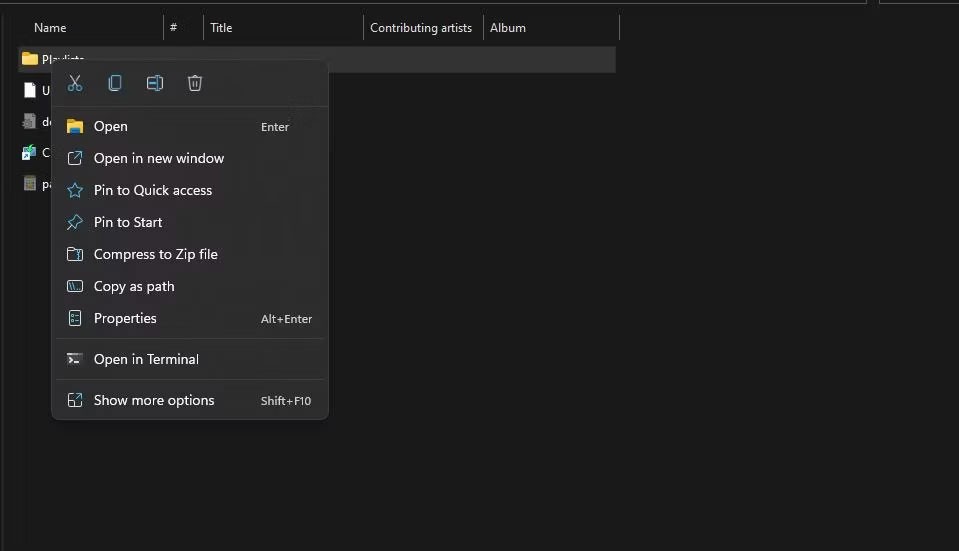
يمكنك أيضًا نسخ مسارات متعددة. للقيام بذلك، حدد ملفات ومجلدات متعددة بالضغط باستمرار على مفتاح Ctrl. ثم انقر بزر الماوس الأيمن فوق الملف أو المجلد لتحديد نسخ كمسار .
3. كيفية نسخ المسار باستخدام مفتاح التشغيل السريع
تتضمن إصدارات Windows 11 الحديثة 22463 والإصدارات الأحدث مفتاحًا سريعًا مناسبًا لنسخ المسارات. بإمكانك نسخ المسار باستخدام هذا الاختصار عن طريق تحديد مجلد أو ملف في المستكشف والضغط على Ctrl + Shift + C.
هذا هو مفتاح التشغيل السريع لخيار القائمة السياقية نسخ كمسار . يمكنك معرفة ما إذا كان رقم إصدار Windows 11 الخاص بك يحتوي على هذا المفتاح السريع عن طريق النقر بزر الماوس الأيمن فوق ملف أو مجلد. لن يعمل مفتاح التشغيل السريع هذا إذا لم تشاهد Ctrl + Shift + C بجوار خيار النسخ كمسار في قائمة السياق.
إذا لم يكن إصدار Windows 11 لديك يحتوي على هذا المفتاح السريع، فستحتاج إلى تحديث النظام الأساسي. اختر تثبيت أحدث إصدار من المنصة إذا كنت تستخدم إصدارًا أقدم.
4. كيفية نسخ المسار باستخدام خيار شريط عنوان مستكشف الملفات
يتضمن شريط عنوان مستكشف الملفات مسارات المجلدات التي تفتحها. بإمكانك نسخ المسارات من هناك عن طريق تحديد خيار في قائمة سياق شريط العناوين. افتح مجلدًا لنسخ الموقع. ثم انقر بزر الماوس الأيمن على شريط العناوين وحدد نسخ العنوان كنص .

يؤدي خيار نسخ العنوان كنص إلى نسخ مسار المجلد في شريط العناوين كنص عادي. لن يتضمن المسار المنسوخ والملصق أي علامات اقتباس.
5. كيفية نسخ مسار الوجهة للاختصار
تكون هذه الطريقة مفيدة إذا كنت بحاجة إلى فتح مجلد المصدر لاختصار سطح المكتب. تحتوي نوافذ خصائص مسارات سطح المكتب على مربع هدف يتضمن مسار ملف التطبيق الذي يتم تشغيله. بإمكانك نسخ مسار اختصار سطح المكتب من تلك المربعات.
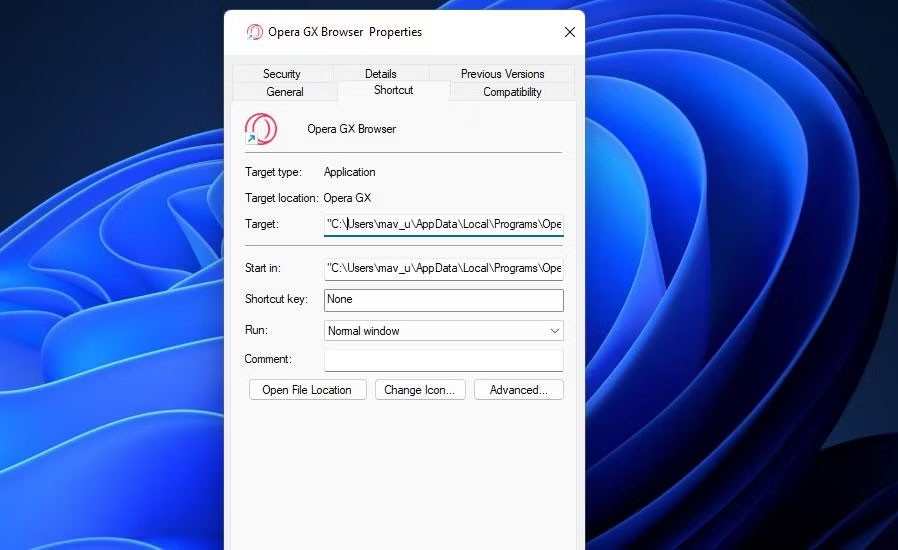
لنسخ مسار الوجهة، انقر بزر الماوس الأيمن فوق اختصار سطح المكتب وحدد " خصائص "؛ انقر داخل مربع الهدف في علامة التبويب اختصار لتحديد نص المسار. اضغط على مفتاح التشغيل السريع القياسي Ctrl + C لنسخ نص المسار المحدد. بعد ذلك، قم بلصق المسار المنسوخ في شريط عنوان مستكشف الملفات باستخدام Ctrl + V.
6. كيفية نسخ المسار باستخدام برنامج Path Copy Copy
Path Copy Copy هو برنامج تابع لجهة خارجية يضيف خيارات جديدة لنسخ المسارات إلى قائمة سياق مستكشف الملفات. يمكن للمستخدم بعد ذلك اختيار خيارات بديلة لنسخ مواقع مختلفة في القائمة الفرعية نسخ المسار . يمكنك نسخ المسارات الكاملة باستخدام القائمة الفرعية في قائمة السياق لهذا البرنامج على النحو التالي:
1. افتح صفحة تنزيل Path Copy Copy وقم بتنزيل الملف القابل للتنفيذ، ثم قم بتشغيله.
2. انقر فوق خيار التثبيت بالنسبة لي فقط .
3. حدد اللغة الإنجليزية (أو خيارًا مفضلًا آخر) في القائمة المنسدلة اللغة ثم حدد موافق.
4. انقر فوق خيار "أوافق على الاتفاقية" وحدد "تثبيت" .
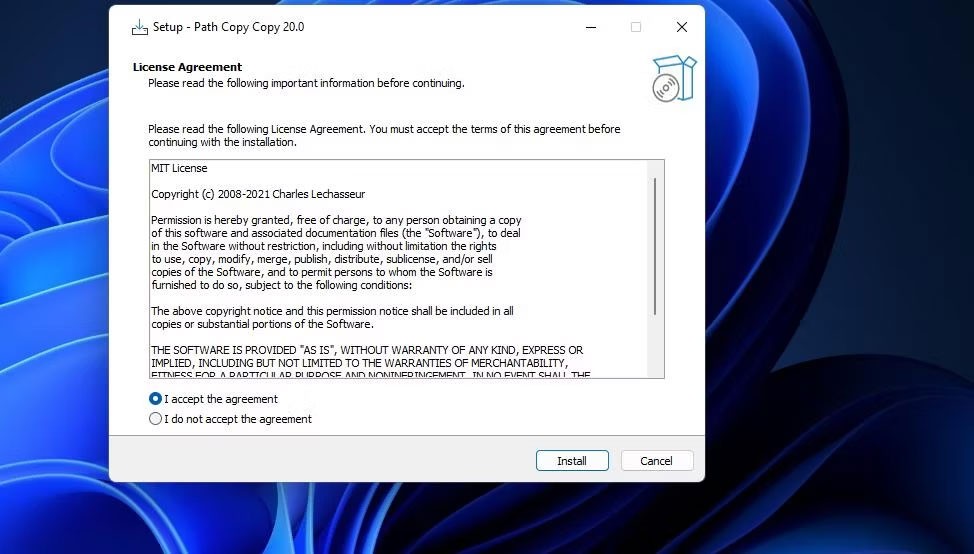
5. سيُطلب منك بعد ذلك إعادة تشغيل Windows لإكمال التثبيت. حدد زر نعم، أعد تشغيل الكمبيوتر الآن .
6. قم بتسجيل الدخول مرة أخرى إلى حساب مستخدم Windows الذي قمت بتثبيت البرنامج به.
7. افتح مجلدًا في مستكشف الملفات.
8. ثم انقر بزر الماوس الأيمن فوق الملف أو المجلد الفرعي وحدد " إظهار المزيد من الخيارات" في قائمة سياق Windows 11.
9. حرك المؤشر فوق المجلد الفرعي نسخ المسار.
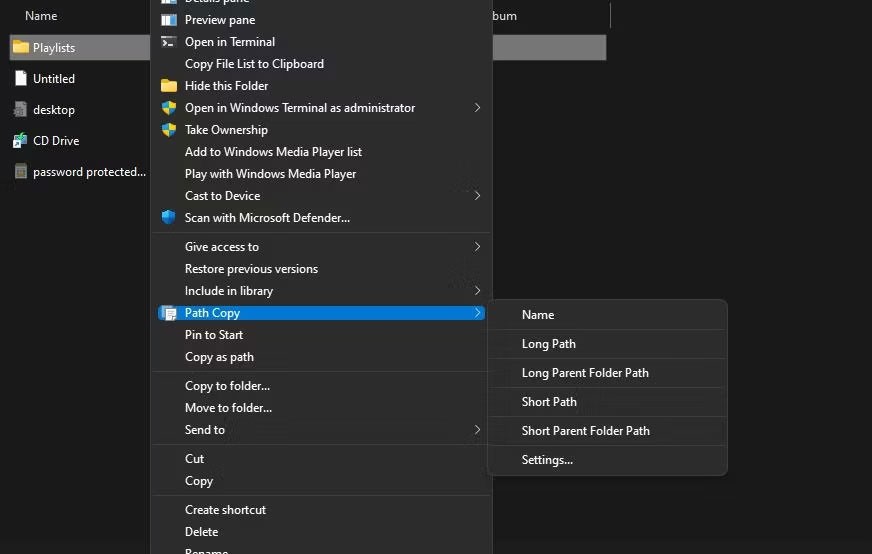
10. حدد خيار المسار الطويل لنسخ الموقع بالكامل. لقد قمت الآن بنسخ مسار طويل للصقه أينما تحتاج إليه.
الميزة الرائعة في Path Copy Copy هي أنه يوفر خيارات متعددة لنسخ المجلدات ومسارات الملفات. ومع ذلك، لا يوجد سوى عدد قليل من هذه الخيارات في القائمة الفرعية "نسخ المسار" الافتراضية . لإضافة كافة الخيارات، انقر فوق الإعدادات في القائمة الفرعية نسخ المسار . ثم قم بتحديد كافة مربعات الاختيار الفرعية في النافذة وانقر فوق تطبيق > موافق .
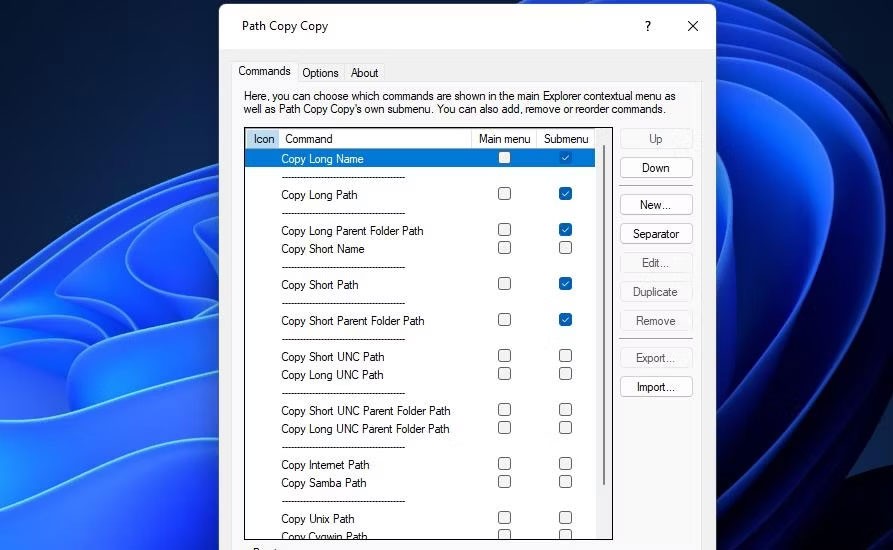
الآن انقر بزر الماوس الأيمن فوق ملف أو مجلد لإلقاء نظرة أخرى على القائمة الفرعية "نسخ المسار"، والتي ستتضمن المزيد من الخيارات. يمكنك تحديد الخيار "مختصر" لنسخ الموقع الذي يحمل اسم المجلد أو الملف المختصر. أو حدد الاسم لنسخ عنوان الملف أو المجلد فقط. حاول تجربة خيارات مسار النسخ المختلفة عن طريق تحديدها ولصقها في المفكرة.
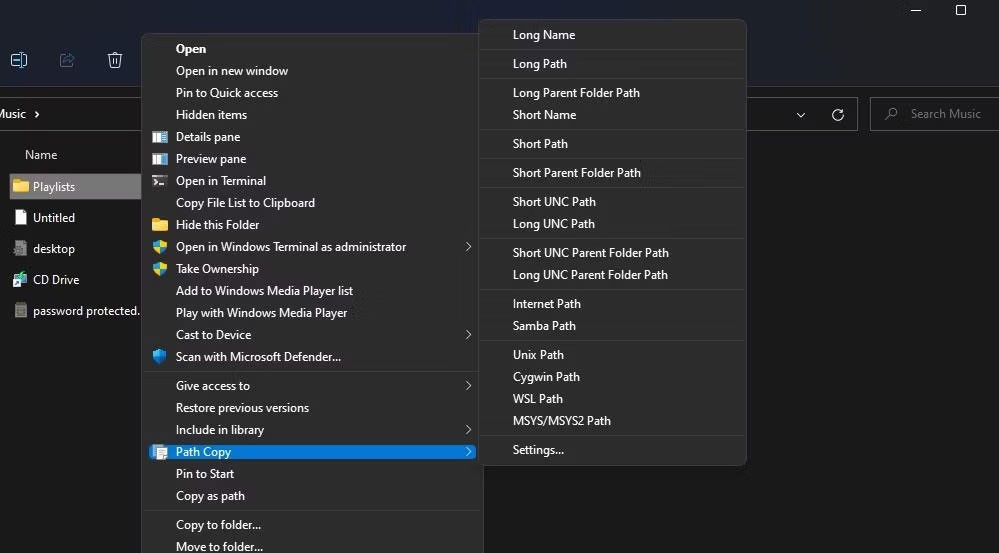
بإمكانك تكوين كيفية نسخ المسارات عن طريق تغيير الإعدادات في علامة التبويب " الخيارات" في "نسخ المسار". على سبيل المثال، ستتضمن المسارات المنسوخة علامات اقتباس حولها إذا قمت بتحديد مربع الاختيار إضافة علامات اقتباس حول المسارات المنسوخة . قم بتحديد خيار إضافة < و=""> حول المسارات المنسوخة لتضمين الأقواس حول المسارات المنسوخة.
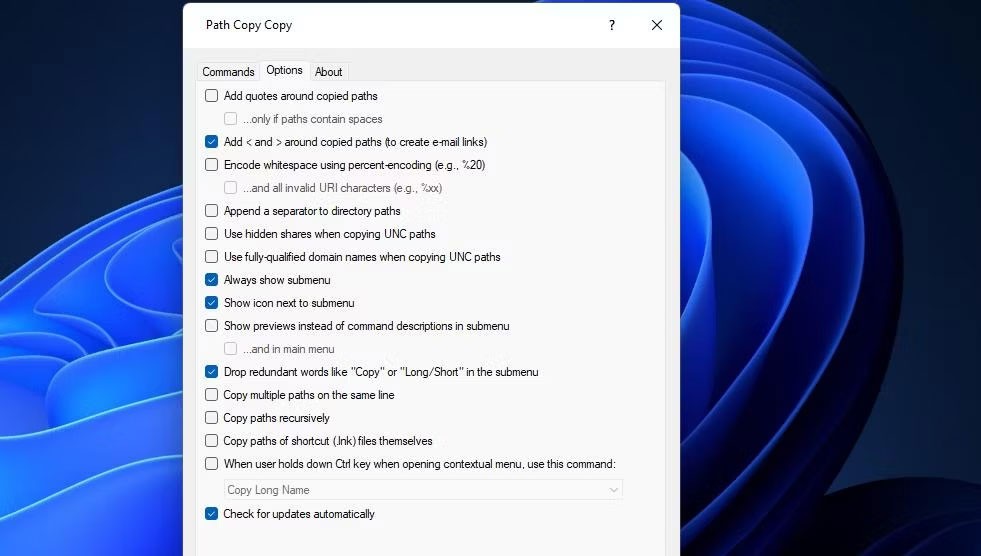
انظر أيضا:
ما هو VPN، وما هي مزاياه وعيوبه؟ لنناقش مع WebTech360 تعريف VPN، وكيفية تطبيق هذا النموذج والنظام في العمل.
لا يقتصر أمان Windows على الحماية من الفيروسات البسيطة فحسب، بل يحمي أيضًا من التصيد الاحتيالي، ويحظر برامج الفدية، ويمنع تشغيل التطبيقات الضارة. مع ذلك، يصعب اكتشاف هذه الميزات، فهي مخفية خلف طبقات من القوائم.
بمجرد أن تتعلمه وتجربه بنفسك، ستجد أن التشفير سهل الاستخدام بشكل لا يصدق وعملي بشكل لا يصدق للحياة اليومية.
في المقالة التالية، سنقدم العمليات الأساسية لاستعادة البيانات المحذوفة في نظام التشغيل Windows 7 باستخدام أداة الدعم Recuva Portable. مع Recuva Portable، يمكنك تخزينها على أي وحدة تخزين USB مناسبة، واستخدامها وقتما تشاء. تتميز الأداة بصغر حجمها وبساطتها وسهولة استخدامها، مع بعض الميزات التالية:
يقوم برنامج CCleaner بالبحث عن الملفات المكررة في بضع دقائق فقط، ثم يسمح لك بتحديد الملفات الآمنة للحذف.
سيساعدك نقل مجلد التنزيل من محرك الأقراص C إلى محرك أقراص آخر على نظام التشغيل Windows 11 على تقليل سعة محرك الأقراص C وسيساعد جهاز الكمبيوتر الخاص بك على العمل بسلاسة أكبر.
هذه طريقة لتقوية نظامك وضبطه بحيث تحدث التحديثات وفقًا لجدولك الخاص، وليس وفقًا لجدول Microsoft.
يوفر مستكشف ملفات Windows خيارات متعددة لتغيير طريقة عرض الملفات. ما قد لا تعرفه هو أن أحد الخيارات المهمة مُعطّل افتراضيًا، مع أنه ضروري لأمان نظامك.
باستخدام الأدوات المناسبة، يمكنك فحص نظامك وإزالة برامج التجسس والبرامج الإعلانية والبرامج الضارة الأخرى التي قد تكون مختبئة في نظامك.
فيما يلي قائمة بالبرامج الموصى بها عند تثبيت جهاز كمبيوتر جديد، حتى تتمكن من اختيار التطبيقات الأكثر ضرورة والأفضل على جهاز الكمبيوتر الخاص بك!
قد يكون من المفيد جدًا حفظ نظام تشغيل كامل على ذاكرة فلاش، خاصةً إذا لم يكن لديك جهاز كمبيوتر محمول. ولكن لا تظن أن هذه الميزة تقتصر على توزيعات لينكس - فقد حان الوقت لتجربة استنساخ نظام ويندوز المُثبّت لديك.
إن إيقاف تشغيل بعض هذه الخدمات قد يوفر لك قدرًا كبيرًا من عمر البطارية دون التأثير على استخدامك اليومي.
Ctrl + Z هو مزيج مفاتيح شائع جدًا في ويندوز. يتيح لك Ctrl + Z التراجع عن إجراءات في جميع أقسام ويندوز.
تُعدّ الروابط المختصرة مفيدةً لإزالة الروابط الطويلة، لكنها تُخفي أيضًا وجهتها الحقيقية. إذا كنت ترغب في تجنّب البرامج الضارة أو التصيّد الاحتيالي، فإنّ النقر العشوائي على هذا الرابط ليس خيارًا حكيمًا.
بعد انتظار طويل، تم إطلاق التحديث الرئيسي الأول لنظام التشغيل Windows 11 رسميًا.













